Đầu tiên mình cần nói trước với các bạn rằng đây là một bài viết bổ sung thôi, tức là đã có một bài viết rất chi tiết về các bước ghost máy tính với định dạng UEFI – GPT rồi, cụ thể là bài viết này Cách Ghost máy tính ở chuẩn UEFI và ổ cứng GPT (chuẩn 100%)
Tuy nhiên ở bước 5 , tức là bước sử dụng phần mềm Acronis True Image để ghost file ghost có định dạng *.TIB thì nhiều bạn lại cảm thấy hơi bị tắt và có phần khó khăn trong quá trình làm theo nên mình đã quyết định viết thêm bài bổ sung này cho các bạn dễ hiểu hơn.
Okey, nếu như bạn không thể làm thành công với hướng dẫn trong bài viết trước đó thì hãy tham khảo các bước trong bài viết này nhé.
Các bước chuẩn bị và các công cụ cần thiết mình sẽ không nhắc lại nữa nha, các bạn đọc lại các bước chuẩn bị trong bài viết trước nha (link bên trên).
Đọc thêm:
- Hướng dẫn cài Win theo chuẩn UEFI – GPT bằng WinNTSetup
- Hướng dẫn cách thiết lập, cài đặt chuẩn UEFI trong BIOS
- Cách ghost máy tính chuẩn UEFI bằng Acronis True Image (✔)
- Hướng dẫn tạo file ghost Windows (UEFI) với Acronis True Image (✔)
Hiện tại mình đã mở cửa Blog Chia Sẻ Kiến Thức Store ! – bán phần mềm trả phí với mức giá siêu rẻ – chỉ từ 180.000đ (bản quyền vĩnh viễn Windows 10/11, Office 365, 2021, 2016… và nhiều phần mềm bản quyền khác). Bảo hành full thời gian sử dụng nhé !
Ghost máy tính với file TIB, sử dụng phần mềm Acronis True Image
Sau khi bạn mở phần mềm Acronis True Image ra thì bạn bắt đầu làm từng bước như sau:
Note: Đây là bước 5 trong bài viết này nhé.
+ Bước 1: Bạn chọn tab Home => tại phần Recover => bạn nhấn vào My Disks như hình bên dưới.
+ Bước 2: Bước này bạn hãy chọn đường dẫn đến phân vùng chứa file ghost, ở đây chúng ta sẽ sử dụng file ghost có định dạng *.TIB => sau đó nhấn OK để tiếp tục
+ Bước 3: Nhấn Next để đi tiếp…
+ Bước 4: Chọn Recover whole disk and partition trong phần Recover Method
+ Bước 5: Tại bước này bạn hãy tích chọn tất cả các phân vùng, chỉ trừ lại duy nhất “MBR and Track 0” .
Nếu như bạn không bỏ chọn phần này thì toàn bộ dữ liệu trên ổ cứng sẽ bốc hơi hết và bạn đừng quay lại trách mình không nhắc nhở trước đấy nhé => Sau đó nhấn Next để tiếp !
+ Bước 6: Tại phần Settings of Partition 1-1 => bạn hãy nhấn vào New location để chọn phân vùng bung file ghost.
+ Bước 7: Lúc này sẽ xuất hiện một cửa sổ hiện ra, bạn hãy chọn phân vùng Unallocated mà bạn đã chuẩn bị trước đó => sau đó nhấn Accept để thực hiện.
+ Bước 8: Sau khi đã chọn xong phân vùng thì bạn hãy nhấn Next để tiếp tục.
+ Bước 9: Làm tương tự như trên, tại giao diện của phần Settings of Partition G => bạn nhấn vào New lacation như hình bên dưới.
+ Bước 10: Một cửa sổ hiện ra, bạn tiếp tục chọn lại phân vùng Unallocated => sau đó nhấn Accept để chấp nhận.
+ Bước 11: Nhấn Next để đi tiếp.
+ Bước 12: Chuyển đến giao diện của phần Settings of Partition C => bạn cũng chọn New location .
+ Bước 13: Tiếp tục chọn phân vùng Unallocated => và nhấn Accept.
+ Bước 14: Nhấn Next để tiếp tục.
+ Bước 15: Hoàn tất. Bạn hãy nhấn vào Proceed để bắt đầu bung file ghost ra phân vùng đã chọn.
+ Bước 16: Giờ thì ngồi đợi thôi, một việc đơn giản và nhàm chán nhất quả đất 😀
Lời kết
Như vậy là mình đã hướng dẫn rất chi tiết cho các bạn cách ghost máy tính bằng file TIB ở chuẩn UEFI – GPT với phần mềm Acronis True Image rồi đó nhé.
Các bước rất chi tiết rồi, không còn sót một bước nào nữa đâu nên mình nghĩ là bạn nào cũng có thể thực hiện được một cách dễ dàng. Hi vọng bài viết sẽ hữu ích với bạn, chúc các bạn thành công !
Kiên Nguyễn – Blogchiasekienthuc.com
Hình ảnh chụp bởi bạn niemtin007
 Blog Chia Sẻ Kiến Thức Máy tính – Công nghệ & Cuộc sống
Blog Chia Sẻ Kiến Thức Máy tính – Công nghệ & Cuộc sống

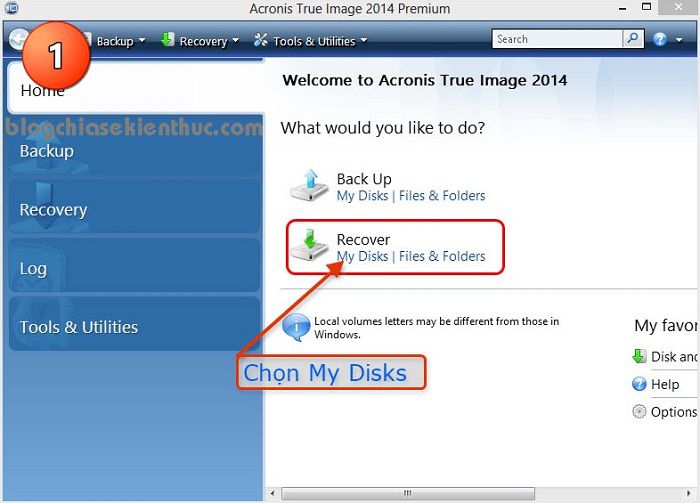
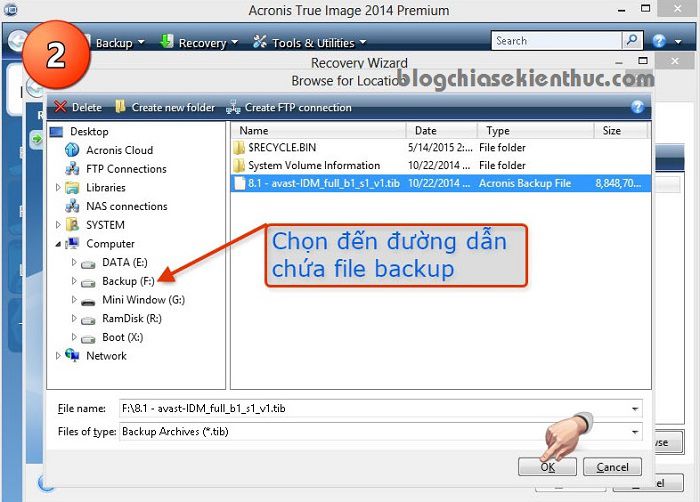
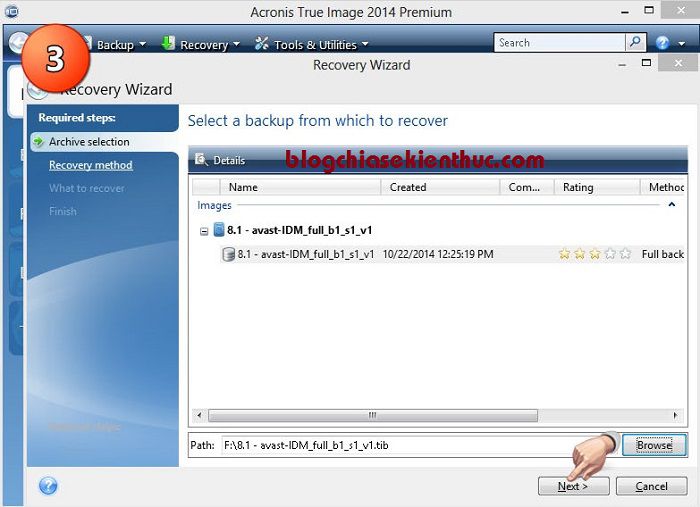
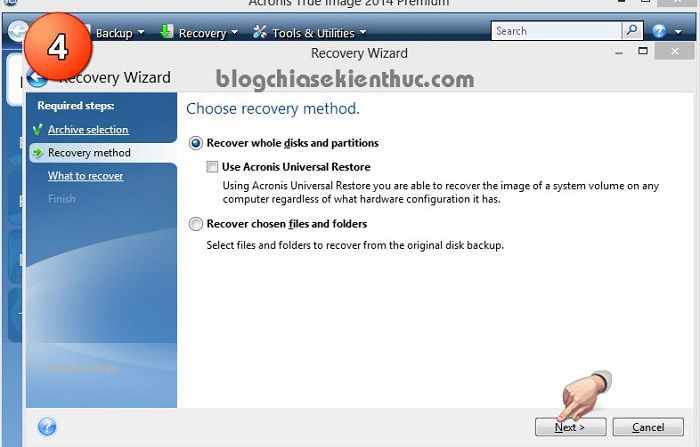
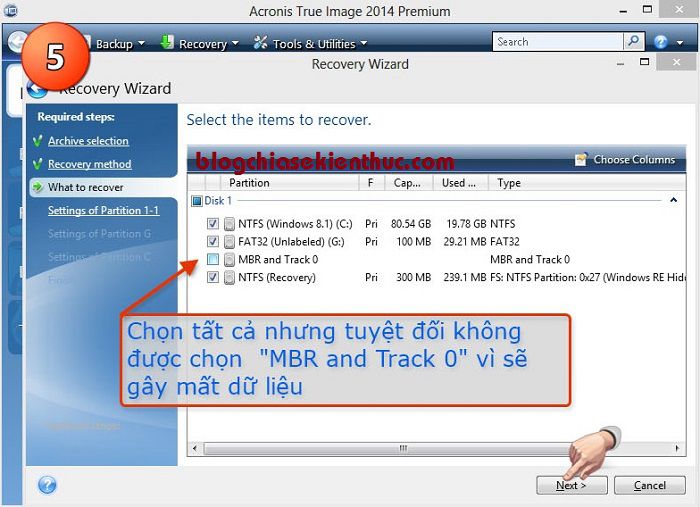
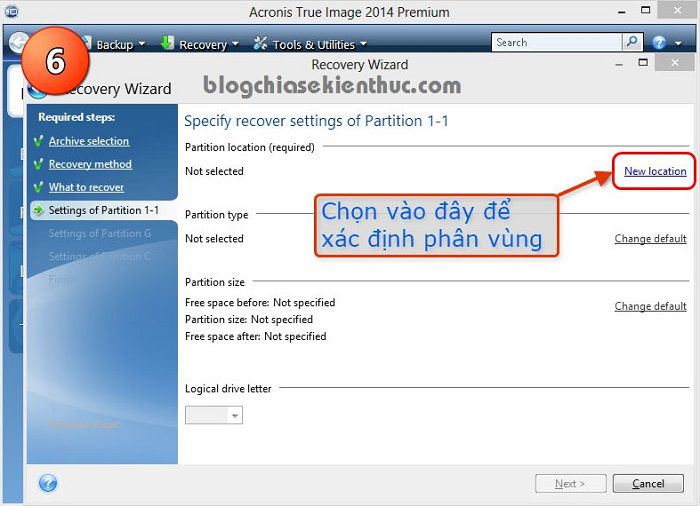
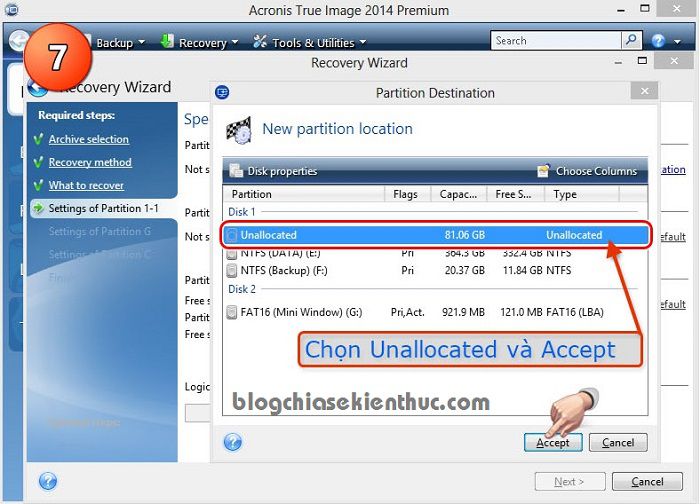
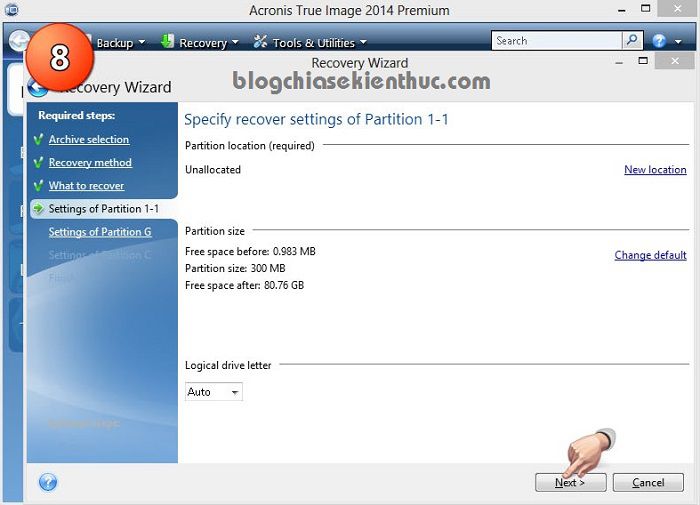

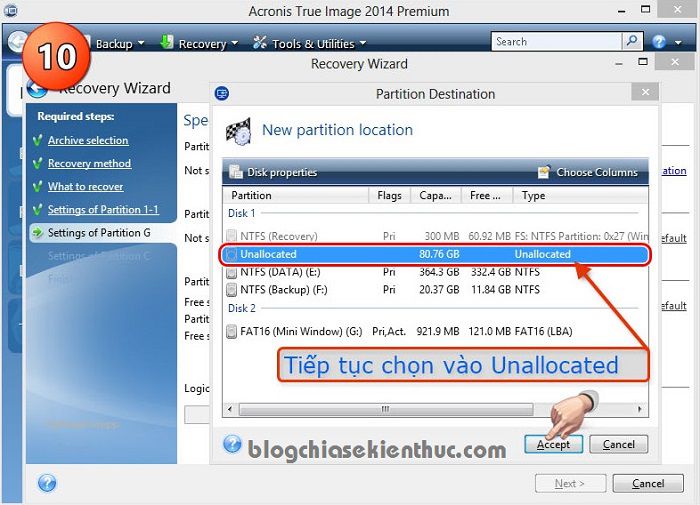
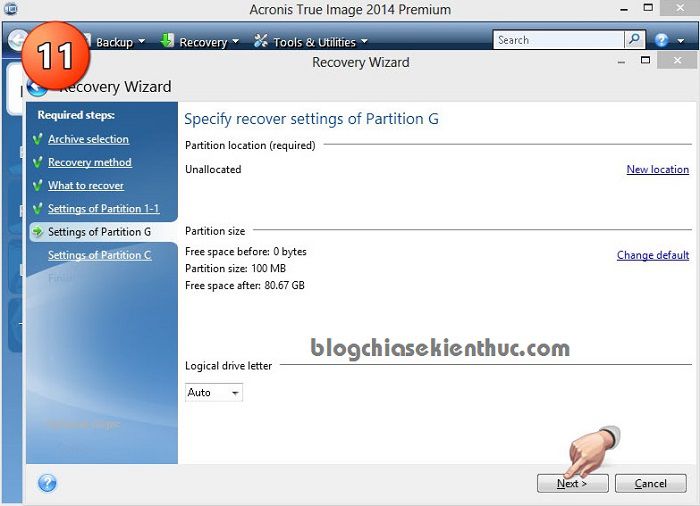
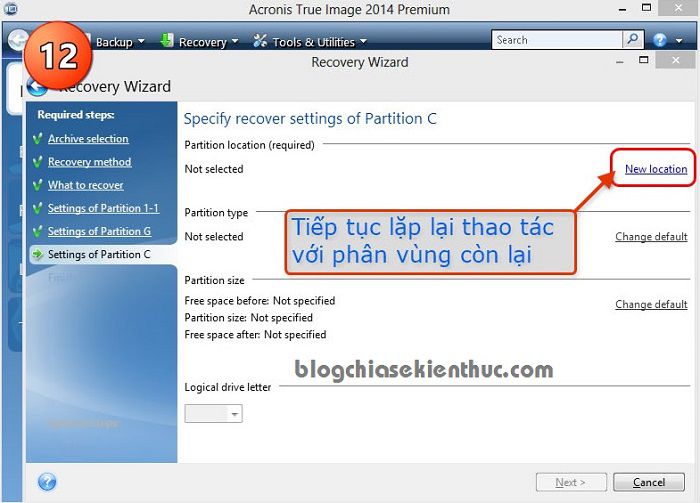
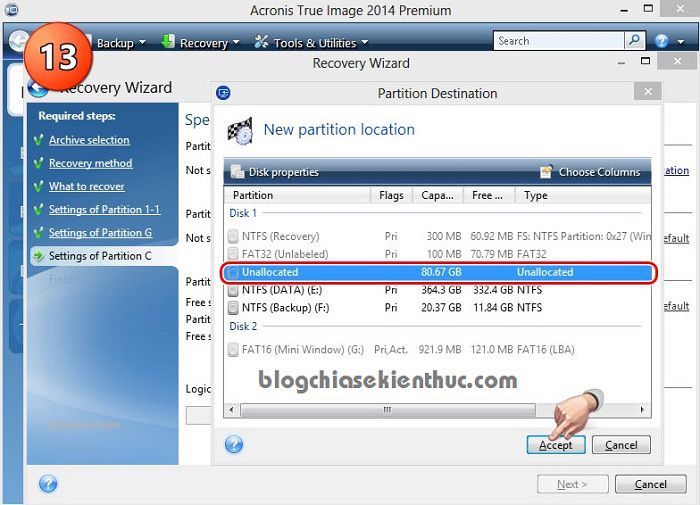
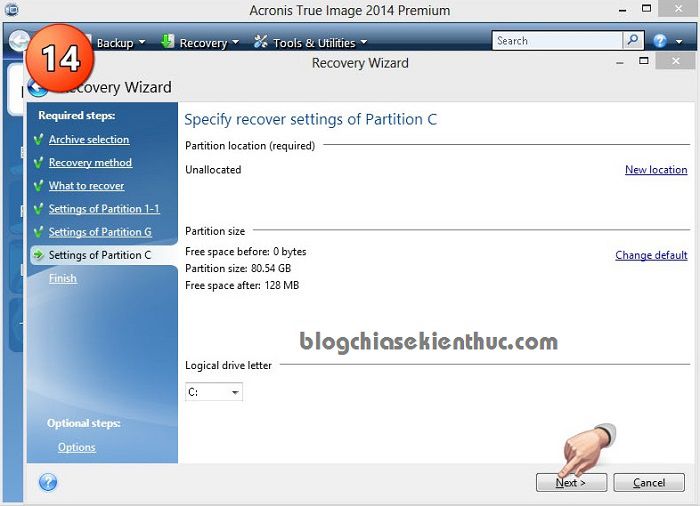
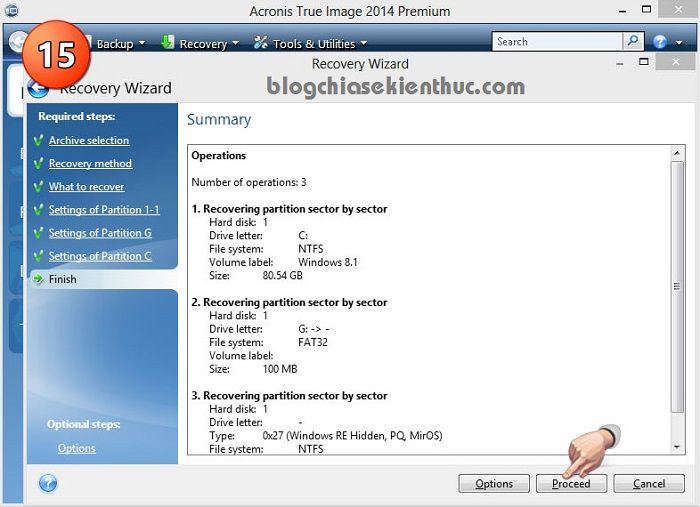
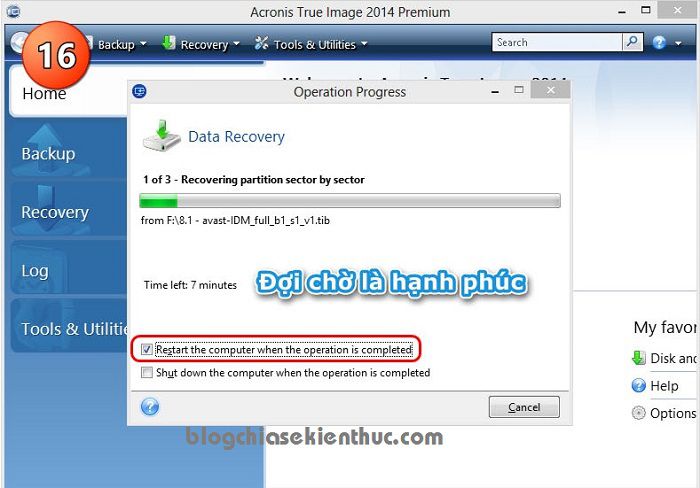







Chuẩn uefi cài đặt coi bộ rắc rối hơn legacy nhìu. Nhưng làm wa rồi thì thấy nó cũng k khó lắm
Xin hỏi admin là mình đã bung file .tib rồi, nhưng sau khi mình khởi động lại máy thì không boot luôn vào win được.
mình có kiểm tra thì phân vùng ổ chứa win (ổ C) chia làm 2 phần: Một pầh chứa các file sau khi bung, phần còn lại thì vẫn là : Unallocated. Làm cách nào để máy boot thẳng vào win?
Chân thành cảm ơn!
Mình có một máy tính. Bây giờ không vào được win cũng không biết cách khác để vào. Trên máy có một bản ghost định dạng .tib. Mình muốn hỏi có chách nào ghost được máy tính trong tình trạng này không?
bạn cần có 1 usb cài boot anhdv mới được nhé
Nhờ bạn chỉ giúp link. Cách cài như thế nào rõ hơn. Trên mạng mọi người chia sẻ nhiều mà loạn lên, mình ko hiểu lắm.
Trước tiên thì bạn hãy đọc bài viết cần làm gì trước khi cài win để hiểu về các bước và quy trình cần làm nhé.
Trường hợp muốn khôi phục về một ổ cứng khác thì sao?_Có nghĩa đến bước chọn phương pháp khôi phục: toàn bộ đĩa cứng và phân vùng > tiếp theo không thấy browser để tùy chọn ổ cứng và phân vùng muốn khôi phục khác?
Bác ơi làm cái video chi tiết đc ko đọc mãi vẫn chưa hiểu lắm
xem hinh anh kia ???
Anh cho em hỏi. Ở Bước 5. Nếu mình chỉ chọn 1 phân vùng là C và bỏ qua Bước 9, 10, 11 được không Anh?
Không được nha bạn, bạn phải chọn cả phân vùng khởi động nữa thì mới boot vào win được.
Còn nếu không chọn thì bạn phải làm thêm bước tạo phân vùng boot cho uefi thủ công
Mình muốn ghost win 8.1 để chạy song song với win đang có sẵn là win 10 có được ko vậy ? Mình đã từng làm mà Sao đến bước cần tick vào thì máy tính của tôi thấy mỗi 2 mục, một mục tôi tick vào, còn cái mục mbr tôi ko dám tick (vì nếu tick sẽ mất dữ liệu) quá trình recover diễn rq bình thường nhưng khi restart lại máy tính chả có gì thay đổi cả, nghĩa là phần boot vẫn vào win cũ, ko có menu cho chọn win mới ghost đâu cả
cái này bác phải vào win chính sau đó dùng phần mềm EasyBCD để tạo menu nhé, bác đọc kĩ bài này
mục III nhé.
https://blogchiasekienthuc.com/thu-thuat-may-tinh/cach-ghost-2-win-song-song.html
Trường hợp muốn khôi phục về một ổ cứng khác thì sao?_Có nghĩa đến bước chọn phương pháp khôi phục: toàn bộ đĩa cứng và phân vùng > tiếp theo không thấy browser để tùy chọn ổ cứng và phân vùng muốn khôi phục khác?
ad cho hỏi:
Thứ 1: làm ok hết nhưng cuối cùng tổng ổ win mình chỉ có 30gb, mình phải move lại mới dc full ổ win.
Thứ 2: ổ D lúc nào cũng mất 4gb hay 8gb, mặc dù ko có dữ liệu nào, format ổ D trong win thì ko dc, ngoai dos thì ko hêt.
Thứ 3: cỡ này thao tác ghost tib hay trục trặc, đang thao tác hay báo Revover data…(ổ cứng tốt nhé), xong là ko chạy win dc, xem lại thì mất phân vùng đầu
Quá tuyệt vời
Cám ơn bạn đã chia sẻ!
Ghost máy tính với file TIB, sử dụng phần mềm Acronis True Image
Sau khi bạn mở phần mềm Acronis True Image ra thì bạn bắt đầu làm từng bước như sau:
phần mềm này ở đâu thế bạn. máy mình không vào được win
phải dùng anhdvboot hoặc hkboot để tạo usb boot mini win nhé, sau khi tạo xong usb boot thì dùng usb vào mini win, Acronis True Image là phần mềm có sẵn trong mini win, dùng nó để bung ghost tib.
còn nếu chưa biết tạo usb mini win thì đọc bài này https://anhdvboot.com/huong-dan/tao-usb-boot-voi-1-click-anhdv/
không biết thì đừng có lên đây copy dậy người khác. để cài đặt và chạy được phần mềm này còn cả 1 quá trình dài.
https://www.kingston.com/vn/support/technical/acronis-download
Tôi chịu bạn rồi.
Muốn làm 1 cái gì đó thì nên tìm hiểu cho kỹ, đọc cho kỹ, chí ít là đọc bài viết thật kỹ.
Chứ đọc một đoạn ở giữa bài rồi quay ra hỏi thì thôi, tốt nhất bạn nên mang ra quán chứ ko làm được đâu.
@anh: Mày bị ngáo à, t mà là ad thì éo bao giờ trả lời câu hỏi của m. Ng..u mà còn không chịu tiếp thu
Quá hay..tuyệt vời luôn. cảm ơn ad nhiều nhiều
phải dùng anhdvboot hoặc hkboot để tạo usb boot mini win nhé, sau khi tạo xong usb boot thì dùng usb vào mini win, Acronis True Image là phần mềm có sẵn trong mini win, dùng nó để bung ghost tib.
còn nếu chưa biết tạo usb mini win thì đọc bài này https://anhdvboot.com/huong-dan/tao-usb-boot-voi-1-click-anhdv/
Xin chào Ad
Em xin hỏi ad là em có 4 file recovery định dạng .tib vậy làm thế nào để khôi phục ổ C cả 4 file .tib
Em xin cảm ơn
Anh cho em hỏi em muốn tạo bản ghost chuẩn UEFI đa cấu hình có thể cài đặt được trên nhiều máy, tự nhận driver, full soft theo các phần mềm em muốn. Anh có bài hướng dẫn nào chia sẻ em với ạ. Cảm ơn anh. Email : [email protected]
Cầu cứu , mình đang chọn my disk thì chợt nhớ ra mình chưa có file .tib giờ phải làm sao? Win cũ mình đã xoá mất tiêu rồi
thì chịu thua thoi, kiếm file về bung shosst lại. Chứ bạn xóa sạch rồi thì đâu thể tạo file .Tib lại
so voi file GHO thi dung file TIB qua nhieu buoc. Co chang chi duoc cai loi ich duy nhat la file TIB nhe hon file GHO
Em có bản ghost Win7 bằng Acronics true image không cho tôi xin, cám ơn.
Trong lúc bung ghost nó đòi restart máy. Sau khi restart thì lại không thấy bung ghost nữa 🙁
Chào Ad, Mình đã làm theo hưỡng dẫn của bạn, nhưng đến bước cuối cùng khi ấn Proceed thì nó báo lỗi “recover operation failed” thì lỗi do đâu hả bạn?